Hp PHOTOSMART 435, PHOTOSMART 433 User Manual [sk]
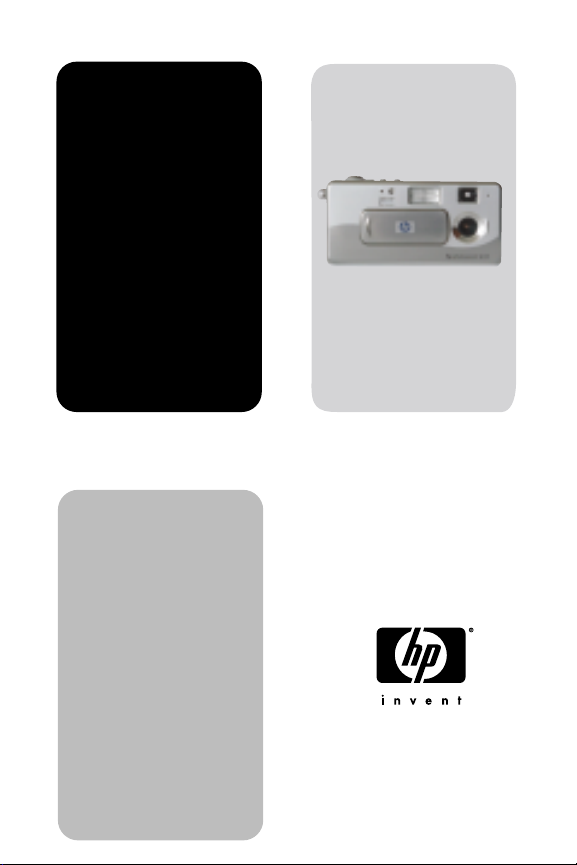
user's manual
digitalni
fotoaparat
hp
photosmart
430 series
s
hp instant
share
user's manual
priročnik
za uporabo
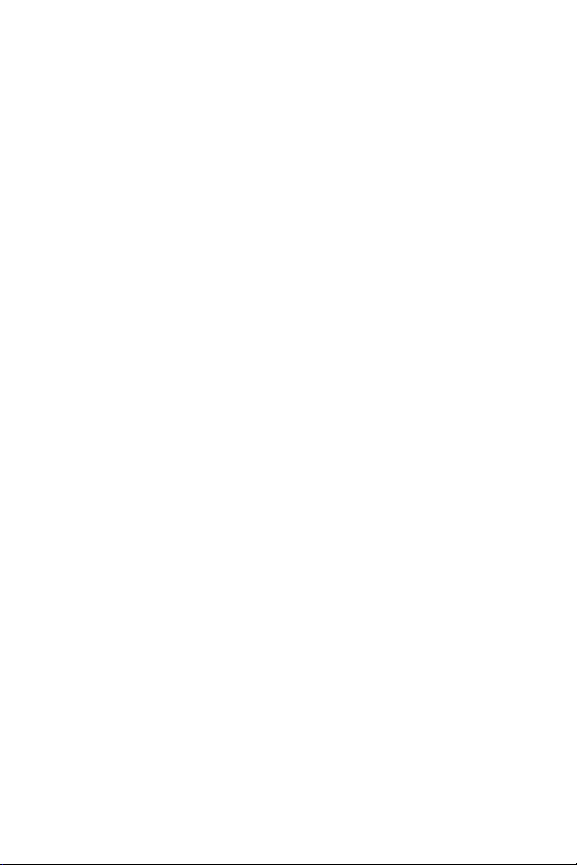
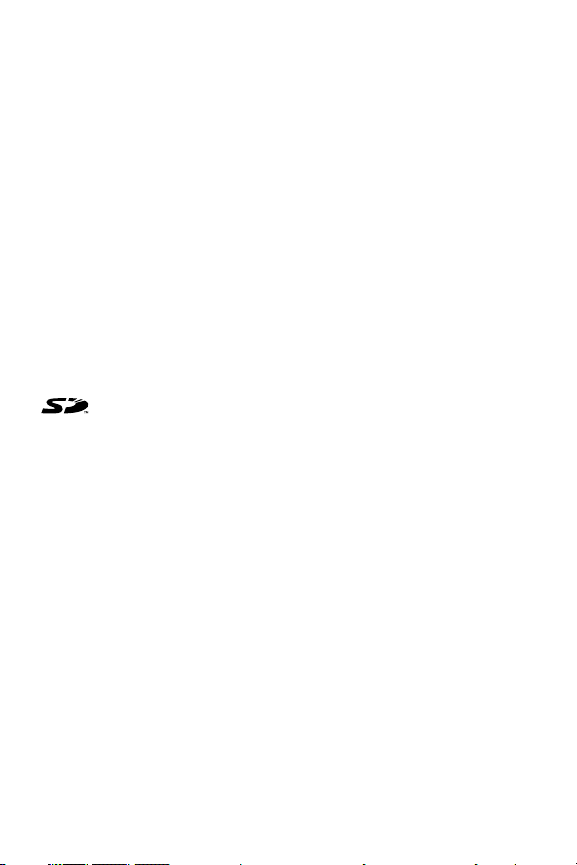
Informacije o blagovni znamki in avtorskih pravicah
© Copyright 2003 Hewlett-Packard Company
Vse pravice pridržane. Noben del dokumenta ni dovoljeno
fotokopirati, ponovno natisniti ali prevajati v druge jezike brez
predhodnega pisnega dovoljenja podjetja Hewlett-Packard.
Informacije v dokumentu se lahko spremenijo brez predhodnega
obvestila. Podjetje Hewlett-Packard ne odgovarja za napake v njem ali
za škodo, ki bi lahko nastala pri dobavi, izvajanju ali uporabi tega
gradiva.
Microsoft® in Windows® sta ameriški zaščiteni blagovni znamki
korporacije Microsoft.
Apple®, Macintosh® in Mac® so zaščitene blagovne znamke
korporacije Apple Computer, Inc.
MultiMediaCard
Logotip SD je blagovna znamka.
TM
je blagovna znamka Infineon Technologies AG.
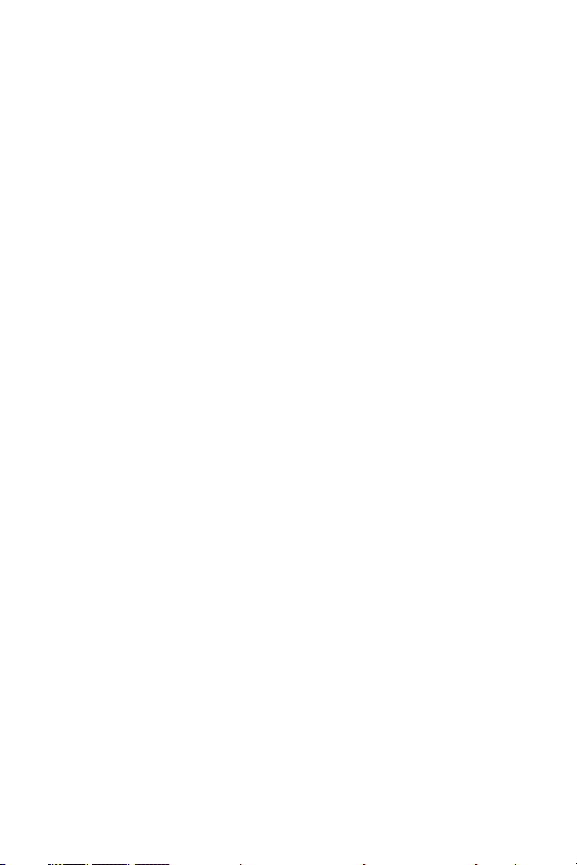
4
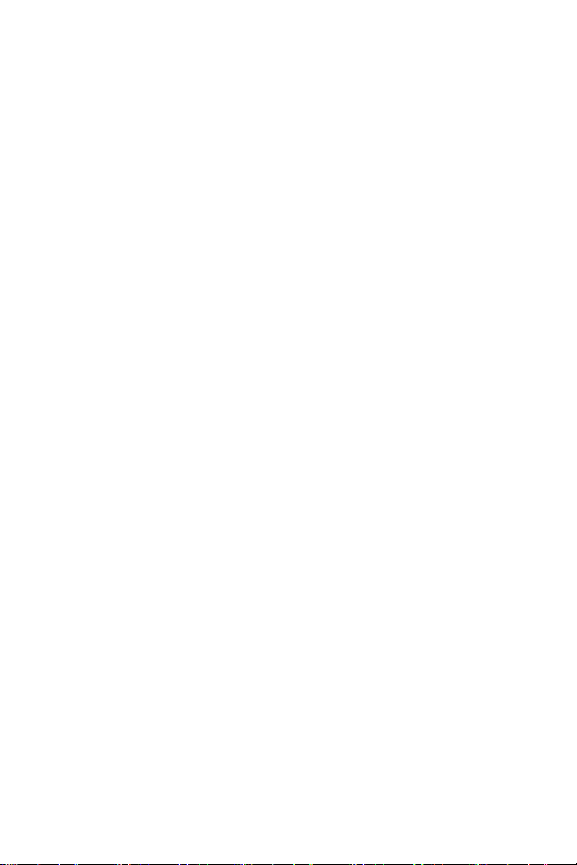
Kazalo
1. poglavje:
Uvod . . . . . . . . . . . . . . . . . . . . . . . . . . . . . . . . . . . .9
Sestavni deli fotoaparata . . . . . . . . . . . . . . . . . . . . 10
Nastavitev . . . . . . . . . . . . . . . . . . . . . . . . . . . . . . . 15
Kako namestite zapestni pašček . . . . . . . . . . . . 15
Kako vstavite baterije . . . . . . . . . . . . . . . . . . . . 15
Vstavljanje pomnilniške kartice (na izbiro) . . . . . 16
Vklop fotoaparata . . . . . . . . . . . . . . . . . . . . . . 17
Obnavljanje predhodnih nastavitev . . . . . . 17
Izbira jezika . . . . . . . . . . . . . . . . . . . . . . . . . . 17
Nastavitev datuma in časa . . . . . . . . . . . . . . . . 18
Namestitev programske opreme . . . . . . . . . . . . 19
Operacijski sistem Windows . . . . . . . . . . . 19
Macintosh . . . . . . . . . . . . . . . . . . . . . . . . 20
Poznavanje zaslona stanja . . . . . . . . . . . . . . . . . . . 21
2. poglavje:
Fotografiranje in snemanje video posnetkov . .23
Fotografiranje . . . . . . . . . . . . . . . . . . . . . . . . . . . . 23
Snemanje kratkih video posnetkov . . . . . . . . . . . . . . 24
Uporaba prikaza v živo . . . . . . . . . . . . . . . . . . . . . 25
Uporaba digitalnega zooma . . . . . . . . . . . . . . . . . . 26
Uporaba bliskavice . . . . . . . . . . . . . . . . . . . . . . . . . 27
Snemanje zvoka . . . . . . . . . . . . . . . . . . . . . . . . . . . 28
Spreminjanje načinov zajemanja posnetkov . . . . . . . 30
Uporaba načina Samosprožilec . . . . . . . . . . . . 31
Izboljšane nastavitve zajemanja posnetkov . . . . . . . . 32
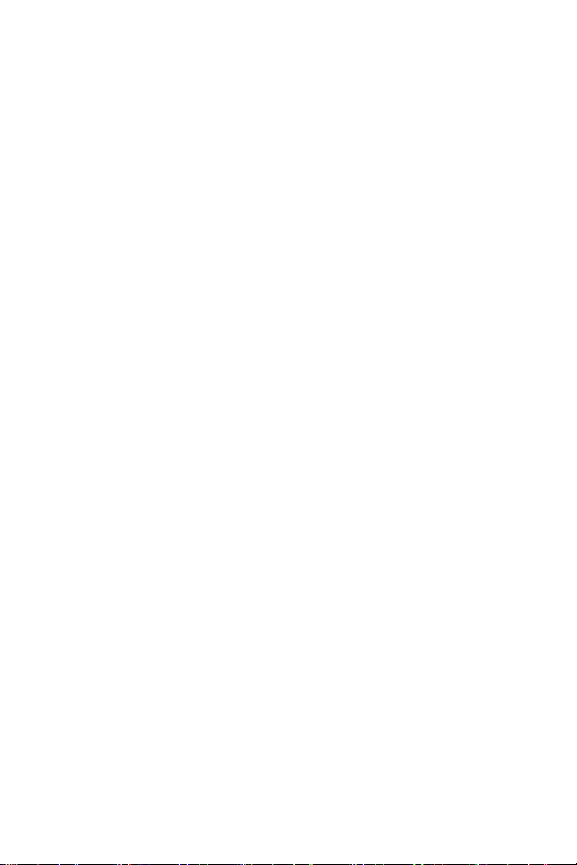
Spreminjanje kakovosti fotografij . . . . . . . . . . . . . . .33
Izravnava vrednosti osvetlitve . . . . . . . . . . . . . .34
Nastavitev bele barve . . . . . . . . . . . . . . . . . . . .36
Občutljivost filma ISO . . . . . . . . . . . . . . . . . . . .37
Barva . . . . . . . . . . . . . . . . . . . . . . . . . . . . . . .39
Nastavitev . . . . . . . . . . . . . . . . . . . . . . . . . . . .39
3. poglavje:
Pregledovanje fotografij in video posnetkov . . . .41
Uporaba možnosti ponovnega pregledovanja . . . . . .41
Uporaba menija Playback (Ponovno pregledovanje) . . . 43
Ogled sličic . . . . . . . . . . . . . . . . . . . . . . . . . . .44
Sukanje fotografij . . . . . . . . . . . . . . . . . . . . . . .45
Brisanje fotografij . . . . . . . . . . . . . . . . . . . . . . .46
Snemanje in brisanje zvočnih posnetkov . . . . . .47
Povečevanje fotografij . . . . . . . . . . . . . . . . . . . .48
Nastavitev . . . . . . . . . . . . . . . . . . . . . . . . . . . .49
4. poglavje:
Uporaba funkcije HP Instant Share . . . . . . . . . 51
Uporaba menija Share (Skupna raba) . . . . . . . . . . .52
Uporaba funkcije HP Instant Share
za tiskanje fotografij . . . . . . . . . . . . . . . . . . . . .53
Uporaba funkcije HP Instant Share
za pošiljanje fotografij na naslove . . . . . . . . . . .54
Dodajanje naslovov v meni Share
(Skupna raba) fotoaparata . . . . . . . . . . . . .55
Izbira naslovov HP Instant Share za
fotografije . . . . . . . . . . . . . . . . . . . . . . . . .57
Kako HP Instant Share pošilja fotografije
po elektronski pošti . . . . . . . . . . . . . . . . . .58
priročnik za uporabo digitalnega fotoaparata
hp photosmart 430 series
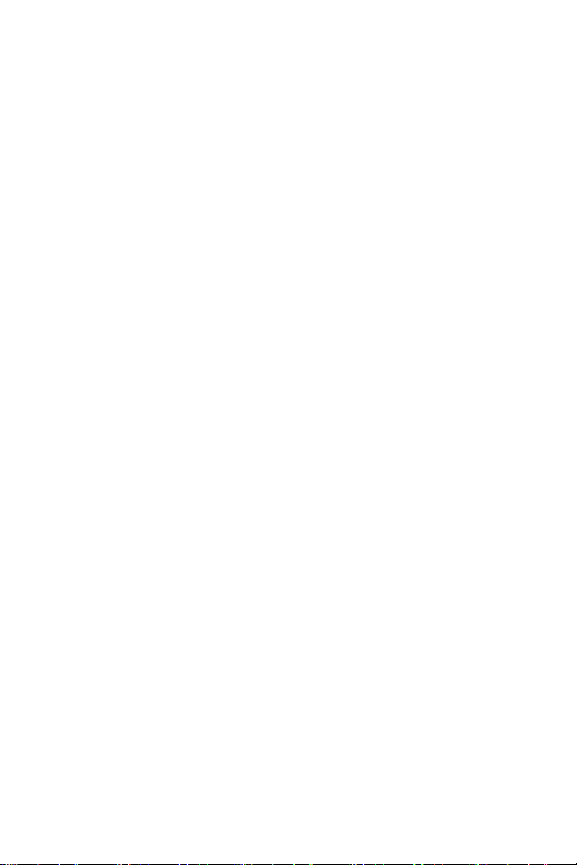
5. poglavje:
Prenašanje, tiskanje in prikazovanje
fotografij . . . . . . . . . . . . . . . . . . . . . . . . . . . . . . . . . 59
Prenašanje v računalnik . . . . . . . . . . . . . . . . . . . . . 59
Tiskanje fotografij . . . . . . . . . . . . . . . . . . . . . . . . . . 61
Prikazovanje slik na TV zaslonu . . . . . . . . . . . . . . . . 63
6. poglavje:
Uporaba menija Setup (Nastavitev) . . . . . . . . . .65
Zvok fotoaparata . . . . . . . . . . . . . . . . . . . . . . . . . . 66
Datum in čas . . . . . . . . . . . . . . . . . . . . . . . . . . . . . 66
Konfiguracija USB . . . . . . . . . . . . . . . . . . . . . . . . . 67
Konfiguracija za TV . . . . . . . . . . . . . . . . . . . . . . . . 68
Jezik . . . . . . . . . . . . . . . . . . . . . . . . . . . . . . . . . . . 68
Prenos fotografij na pomnilniško kartico . . . . . . . . . . 69
7. poglavje:
Odpravljanje težav in podpora . . . . . . . . . . . . . .71
Težave in rešitve . . . . . . . . . . . . . . . . . . . . . . . . . . . 71
Sporočila o napakah na fotoaparatu . . . . . . . . . . . . 80
Sporočila o napakah v računalniku . . . . . . . . . . . . . 89
Kako poiskati pomoč . . . . . . . . . . . . . . . . . . . . . . . 92
Spletna stran HP . . . . . . . . . . . . . . . . . . . . . . . 92
Spletna stran HP Photosmart . . . . . . . . . . . . . . . 92
Podporni postopek . . . . . . . . . . . . . . . . . . . . . . 92
Pomoč prek telefona v ZDA . . . . . . . . . . . . . . . 95
Pomoč prek telefona v Evropi, na Bližnjem
Vzhodu in v Afriki . . . . . . . . . . . . . . . . . . . . . . 95
Pomoč prek telefona drugje po svetu . . . . . . . . . 97
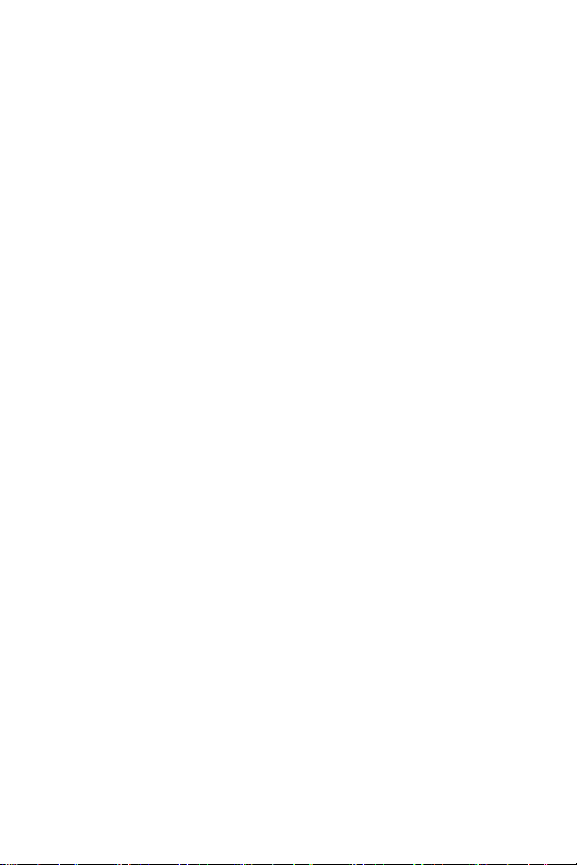
Dodatek A:
Baterije in dodatki . . . . . . . . . . . . . . . . . . . . . . . 99
Kako ravnati z baterijami . . . . . . . . . . . . . . . . . . . . .99
Baterije, ki jih lahko ponovno napolnite . . . . . .101
Kako podaljšati življenjsko dobo baterij . . . . . .102
Kako varčevati z energijo . . . . . . . . . . . . . . . .102
Kako in kje kupovati dodatke . . . . . . . . . . . . . . . . .103
Dodatek B:
Specifikacije . . . . . . . . . . . . . . . . . . . . . . . . . . . 105
priročnik za uporabo digitalnega fotoaparata
hp photosmart 430 series
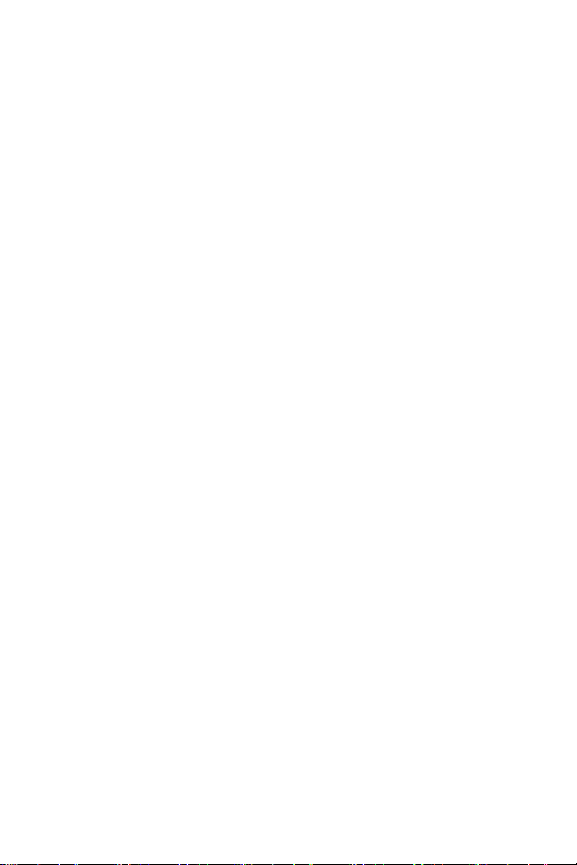
1. poglavje: Uvod
Čestitamo vam za nakup tega digitalnega fotoaparata! Ta
fotoaparat ima številne funkcije za boljše fotografiranje,
vključno s HP Instant Share
tiskanja, ročnim in samodejnim upravljanjem, vgrajeno
pomočjo in priklopno enoto za fotoaparat.
S HP Instant Share
HP Instant Share lahko preprosto izberete fotografije, za
HP Instant ShareHP Instant Share
katere želite, da se samodejno natisnejo ali pošljejo po
elektronski pošti, ko naslednjič povežete fotoaparat
z računalnikom ali tiskalnikom. Prijatelji in družina lahko
sprejemajo in si ogledajo vaše fotografije prek elektronske
pošte, ne da bi jih obremenjevali z velikimi pripetimi
fotografijami. Ali pa uporabite neposredno možnost tiskanja
na tiskalniku HP Photosmart ali katerem drugem izbranem
tiskalniku HP, ne da bi se povezali z računalnikom. Enkraten
način ohranjanja bližine, ko beležite dragocene trenutke!
Da bi bilo vaše doživetje še večje, lahko kupite priklopno enoto
za fotoaparat HP Photosmart 8886. Priklopna enota za
fotoaparat vam omogoča preprosto prenašanje slik
v računalnik, pošiljanje slik v tiskalnik ali televizor ter polnjenje
baterij fotoaparata. Prav tako je primerno mesto za
shranjevanje fotoaparata.
HP Instant Share
HP Instant ShareHP Instant Share
TM
, neposredno možnostjo
1. poglavje: Uvod 9
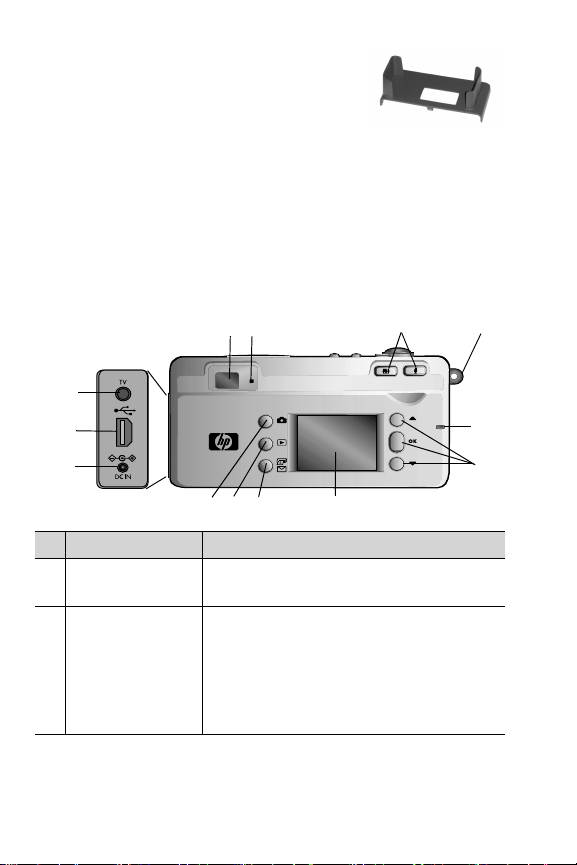
OPOMBA V ohišje fotoaparata je
vključen nastavek za priklopno enoto.
Ne zavrzite ga, saj vam omogoča
uporabo priklopne enote HP 8886
s fotoaparatom. Za navodila
o priključitvi nastavka za priklopno enoto na priklopno
enoto za fotoaparat si oglejte priročnik priklopne enote za
fotoaparat.
Sestavni deli fotoaparata
OPOMBA Več informacij o teh delih najdete na straneh, ki so
v oklepajih za imeni delov.
13
2
1
3
4
12
11
8
9
10
7
5
6
# Naziv Opis
1Optično iskalo
(stran 23)
2Lučka iskala
10 priročnik za uporabo digitalnega fotoaparata
Omogoča zajemanje objekta na
posnetku ali video posnetku
!
Sveti rdeče
Sveti rdeče—fotoaparat snema video
Sveti rdečeSveti rdeče
posnetek
!
Utripa rdeče
Utripa rdeče—Samosprožilec
Utripa rdečeUtripa rdeče
bliskavica se polni, fotoaparat obdeluje
fotografijo, ali pa je prišlo do napake
(sporočilo se izpiše na slikovnem zaslon)
Samosprožilec odšteva,
SamosprožilecSamosprožilec
hp photosmart 430 series
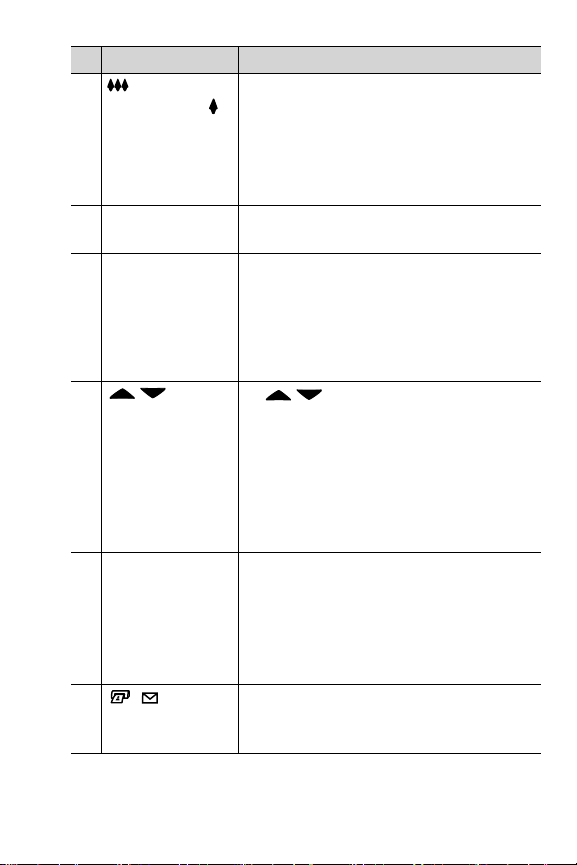
# Naziv Opis
3 Vzvod za
Vzvod za
Vzvod za Vzvod za
povečanje in
povečanje in
povečanje in povečanje in
zmanjšanje
zmanjšanje
zmanjšanje zmanjšanje
odprtosti
odprtosti
odprtosti odprtosti
objektiva
objektiva
objektiva objektiva
Nadzoruje digitalni zoom.
(stran 26)
4Nastavek za
Omogoča pritrditev zapestnega paščka
pašček (stran 15)
!
Sveti zeleno
Sveti zeleno—fotoaparat je vklopljen ali
5Lučka Pomnilnik/
USB (stran 17)
6 puščična
gumba in Gumb
OK (V redu)
OK (V redu)
OK (V redu)OK (V redu)
(stran 32, 43)
7Slikovni zaslon
(stran 25, 41)
Sveti zelenoSveti zeleno
USB je povezan
!
Lučka utripa zeleno
Lučka utripa zeleno—fotoaparat: se
Lučka utripa zelenoLučka utripa zeleno
vklaplja, polni baterijo, pošilja/sprejema
USB signal ali bere s pomnilniške kartice
ali pa nanjo zapisuje
!
meniji in fotografijami na slikovnem
zaslonu
!
OK
OK—omogoča prikaz menijev za
OKOK
Capture (Zajemanje posnetkov)
Capture (Zajemanje posnetkov),
Capture (Zajemanje posnetkov)Capture (Zajemanje posnetkov)
Playback (Ponovno pregledovanje)
Playback (Ponovno pregledovanje) in
Playback (Ponovno pregledovanje) Playback (Ponovno pregledovanje)
Setup (Nastavitev)
Setup (Nastavitev) in izbiro možnosti
Setup (Nastavitev)Setup (Nastavitev)
v menijih
Omogoča zajemanje posnetkov in video
posnetkov z uporabo Live View (Prikaz
v živo)
v živo) in kasnejše pregledovanje le-teh
v živo) v živo)
zmožnostjo Playback (Ponovno
pregledovanje)
pregledovanje) ter ogledovanje vseh
pregledovanje)pregledovanje)
menijev
8Gumb
/
Skupna raba
Skupna raba
Skupna raba Skupna raba
(stran 51)
Omogoča vklapljanje in izklapljanje
menija Share (Skupna raba)
slikovnem zaslonu
—omogočata premikanje med
Live View (Prikaz
Live View (Prikaz Live View (Prikaz
Playback (Ponovno
Playback (Ponovno Playback (Ponovno
Share (Skupna raba) na
Share (Skupna raba)Share (Skupna raba)
1. poglavje: Uvod 11
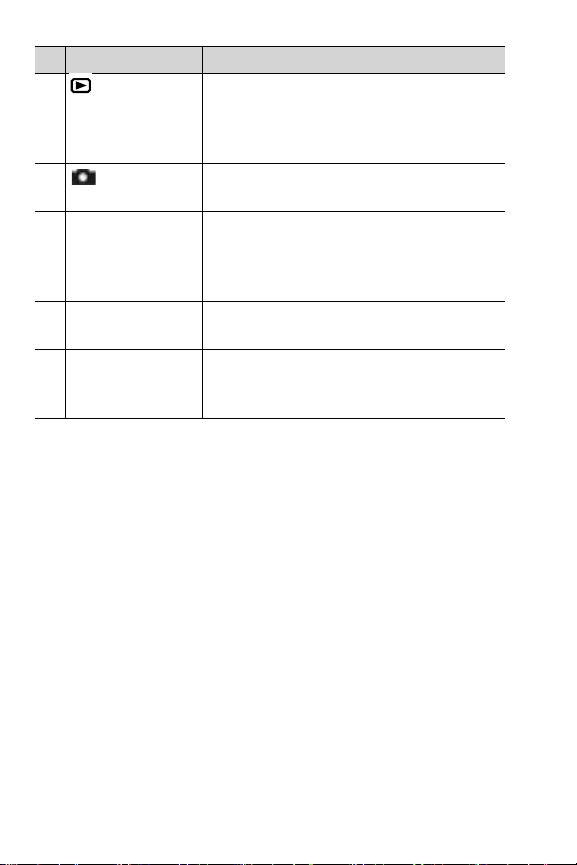
# Naziv Opis
9 Gumb
Ponovno
Ponovno
Ponovno Ponovno
pregledovanje
pregledovanje
pregledovanje pregledovanje
Omogoča vklapljanje in izklapljanje
Ponovnega pregledovanja
Ponovnega pregledovanja na
Ponovnega pregledovanjaPonovnega pregledovanja
slikovnem zaslonu
(stran 41)
Gumb Prikaz
Prikaz
10
v živo
v živo (stran 25)
v živov živo
11 Konektor
vmesnika za
napajanje
Omogoča vklapljanje in izklapljanje
Prikaz Prikaz
Prikaza v živo
Prikaza v živo na slikovnem zaslonu
Prikaza v živoPrikaza v živo
Omogoča povezavo vmesnika za
napajanje z električno energijo
HP C8912, ki je na voljo po izbiri
(stran 103)
12 USB konektor
(strani 59, 61)
13 TV konektor
(stran 63)
Omogoča povezavo USB kabla
z računalnikom ali tiskalnikom
Omogoča povezavo fotoaparata
s televizorjem prek Avdio/Video kabla, ki
je na voljo po izbiri
12 priročnik za uporabo digitalnega fotoaparata
hp photosmart 430 series
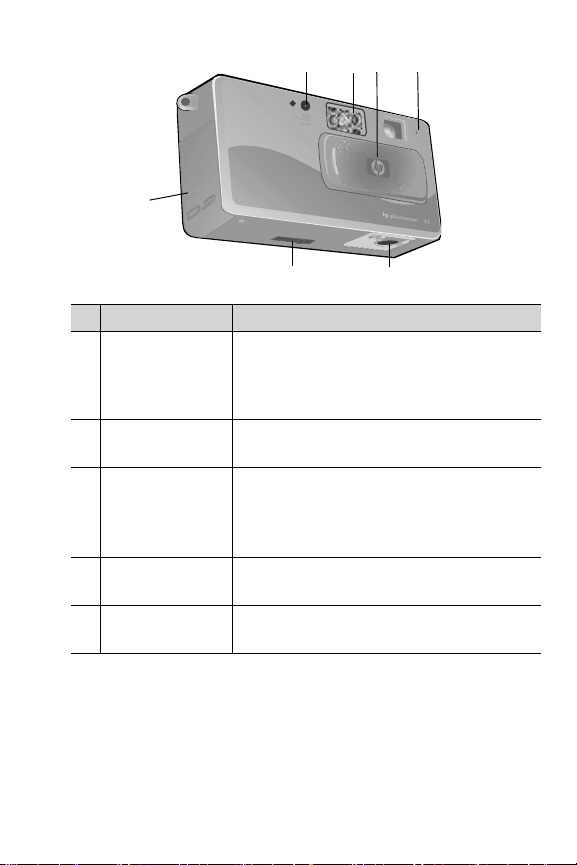
4
3
2
1
3.1
5x
7
6
5
# Naziv Opis
!
Sveti rdeče
Sveti rdeče—fotoaparat snema video
1Lučka Video/
Samosprožilec-
(stran 24, 31)
2Bliskavica
(stran 27)
3Stikalo za
pokrivanje/vklop
Sveti rdečeSveti rdeče
posnetek
!
Utripa rdeče
Utripa rdeče—Samosprožilec
Utripa rdečeUtripa rdeče
aktiviran
Samosprožilec je
SamosprožilecSamosprožilec
Zagotavlja dodatno svetlobo, ki omogoča
boljše fotografiranje
Objektiv fotoaparata ščiti pred prahom ter
vklaplja in izklaplja fotoaparat
objektiva
(stran 17)
4Mikrofon
(strani 28, 47)
5Nastavek za
stojalo
1. poglavje: Uvod 13
Omogoča snemanje kratkih zvočnih
posnetkov
Omogoča postavitev fotoaparata na
stojalo
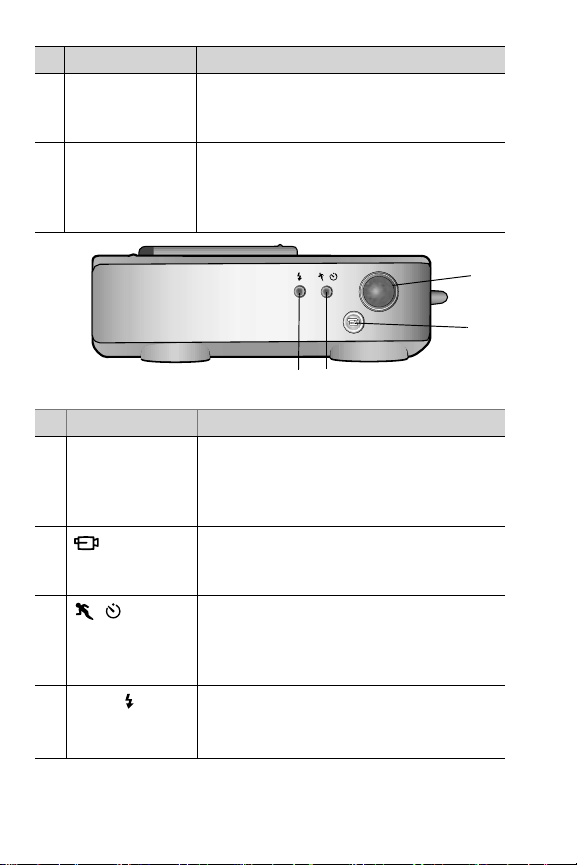
# Naziv Opis
6Konektor
priklopne enote
Omogoča povezavo s priklopno enoto
HP 8886, ki je na voljo po izbiri
(stran 103)
7 Pokrov za dostop
do pomnilniške
Omogoča dostop za vstavitev ali
odstranitev baterij in pomnilniške kartice
kartice/baterije
(stran 15)
# Naziv Opis
1Gumb Sprožilec
Sprožilec
Sprožilec Sprožilec
(stran 23)
Omogoča fotografiranje. Da bi
fotografirali, ga potisnite do konca. Ko
naredite posnetek, gumb držite pritisnjen,
da posnamete zvok.
2
Gumb
Video
Video (stran 24)
VideoVideo
3
Mode (Način)
Mode (Način)
Mode (Način) Mode (Način)
(stran 30)
4
Gumb
Bliskavica
Bliskavica
BliskavicaBliskavica
Gumb
Omogoča snemanje kratkih video
posnetkov; za začetek pritisnite enkrat,
nato pa še enkrat za zaustavitev
Način zajemanja posnetkov spremeni na
nastavitev Self-Timer (Samosprožilec)
Action (Gibanje)
Action (Gibanje) ali Normal
Action (Gibanje)Action (Gibanje)
(Običajno)
(Običajno).
(Običajno)(Običajno)
Z njim izberete nastavitev bliskavice
(stran 27)
1
2
4
3
Self-Timer (Samosprožilec),
Self-Timer (Samosprožilec)Self-Timer (Samosprožilec)
Normal
Normal Normal
14 priročnik za uporabo digitalnega fotoaparata
hp photosmart 430 series
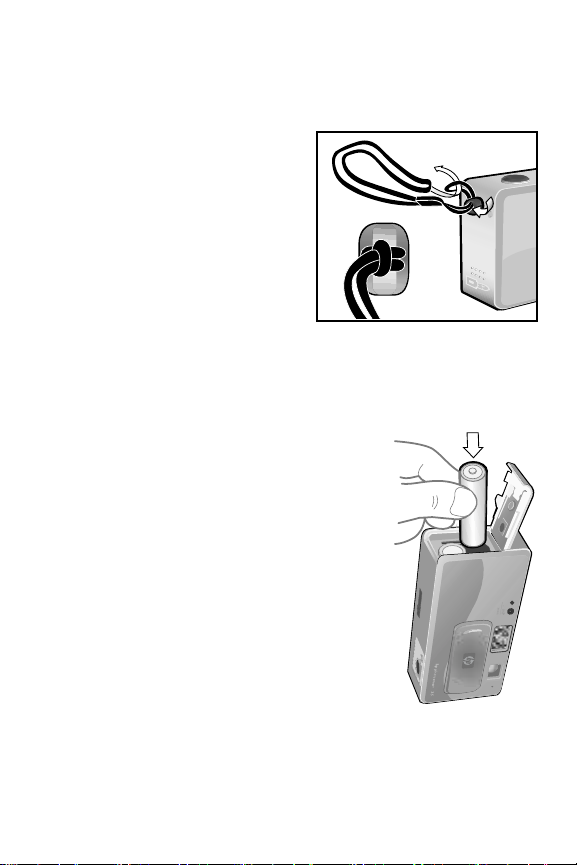
Nastavitev
Kako namestite zapestni pašček
Zapestni pašček namestite na
nastavek za pašček ob strani
fotoaparata, kot prikazuje
slika.
Kako vstavite baterije
1 Odprite pokrov za dostop do baterij/
pomnilniške kartice ob strani
fotoaparata.
2 Baterije vstavite v fotoaparat tako, kot
je prikazano na notranji strani
pokrova.
3 Zaprite pokrov za dostop do baterij/
pomnilniške kartice.
OPOMBA Za dodatne informacije
o najprimernejših vrstah baterij za
ta fotoaparat si oglejte Kako
ravnati z baterijami
ravnati z baterijami na strani 99.
ravnati z baterijamiravnati z baterijami
Kako
Kako Kako
5x
3
.1
1. poglavje: Uvod 15
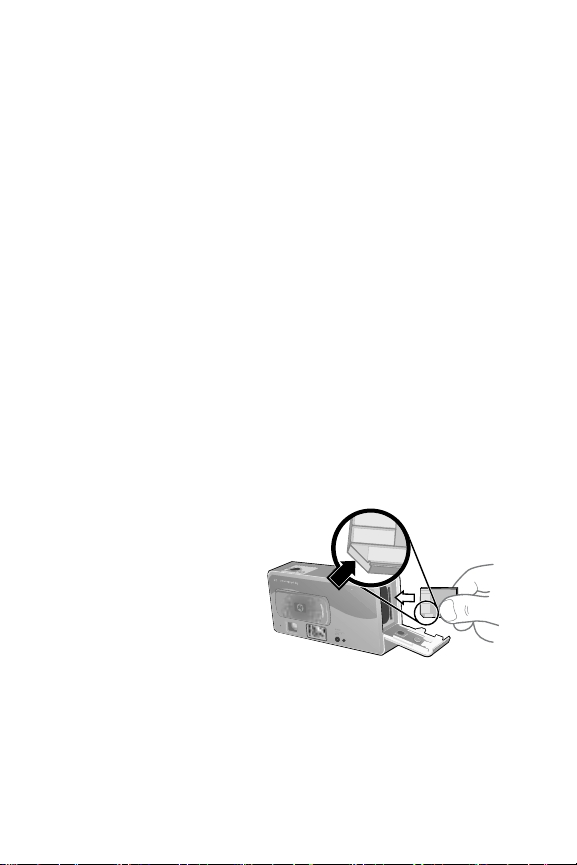
OPOMBA Če imate baterije, ki jih lahko ponovno napolnite,
za polnjenje baterij v fotoaparatu lahko uporabite
priklopno enoto HP Photosmart 8886 ali HP vmesnik za
napajanje z električno energijo, ki sta na voljo po izbiri.
Za dodatne informacije o tej dodatni opremi si oglejte
Kako in kje kupovati dodatke
Kako in kje kupovati dodatke na strani 103.
Kako in kje kupovati dodatkeKako in kje kupovati dodatke
Vstavljanje pomnilniške kartice (na izbiro)
V fotoaparatu je notranji pomnilnik velikosti 16 MB, ki
omogoča shranjevanje slik in video posnetkov v fotoaparat.
Vendar pa lahko namesto pomnilnika za shranjevanje slik in
video posnetkov uporabite tudi pomnilniško kartico, ki je na
voljo po izbiri (kupljena posebej). Za dodatne informacije
o pomnilniških karticah, ki jih podpira vaš fotoaparat, si
oglejte Kako in kje kupovati dodatke
Kako in kje kupovati dodatke na strani 103.
Kako in kje kupovati dodatkeKako in kje kupovati dodatke
OPOMBA Če je v fotoaparat vstavljena pomnilniška kartica,
bodo vse nove slike in video posnetki shranjeni samo na
kartico. Ko je pomnilniška kartica v fotoaparatu, notranji
pomnilnik ni na voljo.
1 Izklopite fotoaparat, ga
obrnite okoli in odprite
pokrov za dostop do
baterij/pomnilniške
kartice ob strani
fotoaparata.
2 Vstavite pomnilniško
kartico in se prepričajte,
da je sedla na svoje mesto.
3 Zaprite pokrov za dostop do baterij/pomnilniške kartice.
Da bi odstranili pomnilniško kartico, izklopite fotoaparat,
odprite pokrov za dostop do pomnilniške kartice in
pomnilniško kartico potisnite noter, da skoči iz reže.
5x
.1
3
16 priročnik za uporabo digitalnega fotoaparata
hp photosmart 430 series
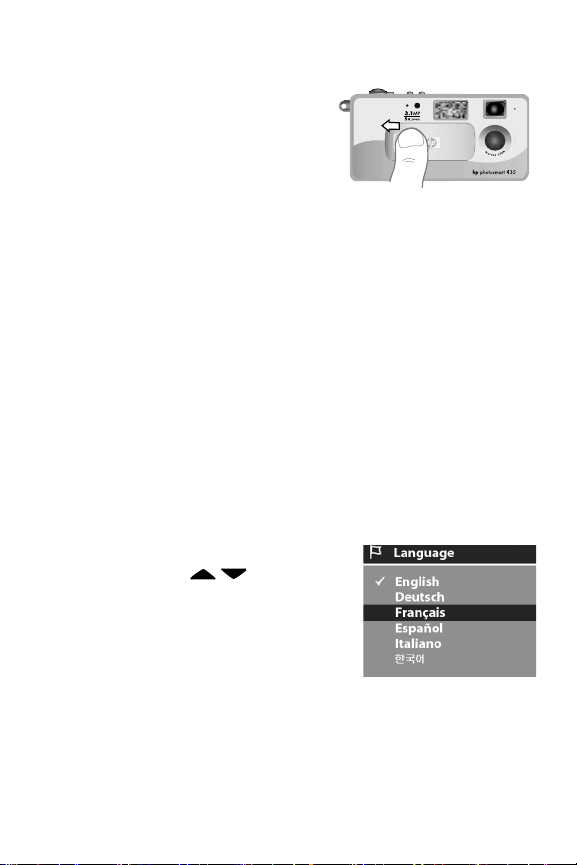
Vklop fotoaparata
Fotoaparat vklopite tako, da
stikalo za pokrivanje/vklop
objektiva potisnete na odprt
položaj, da je objektiv osvetljen.
Lučka Pomnilnik/USB med
vklopom fotoaparata utripa, ko je
fotoaparat pripravljen na uporabo, pa slikovni zaslon preklopi
na način Live View (Prikaz v živo).
Obnavljanje predhodnih nastavitev
Če spremenite nastavitve fotoaparata, se po izklopu fotoaparata
nekatere ohranijo, druge pa povrnejo na prvotno nastavljene
vrednosti. Za popoln seznam lastnosti nastavitev si oglejte
Shranjene in privzete nastavitve za fotoaparat
Shranjene in privzete nastavitve za fotoaparat na strani 108.
Shranjene in privzete nastavitve za fotoaparatShranjene in privzete nastavitve za fotoaparat
Če bi radi ohranili nastavitve fotoaparata pred izklopom, ob
vklopu fotoaparata držite gumb OK (V redu)
OK (V redu)....
OK (V redu)OK (V redu)
Izbira jezika
Ko prvič vklopite fotoaparat, se prikaže ta zaslon in vas pozove
k izbiri jezika.
1 Na želeni jezik se pomaknite
zgumboma .
2 Za izbiro označenega jezika
pritisnite gumb OK (V redu)
OK (V redu).
OK (V redu)OK (V redu)
OPOMBA Če bi se radi kasneje
vrnili in spremenili nastavitev, lahko to naredite v meniju
Setup (Nastavitev)
Setup (Nastavitev). Oglejte si 6. poglavje:
Setup (Nastavitev)Setup (Nastavitev)
menija Setup (Nastavitev)
menija Setup (Nastavitev) na strani 65.
menija Setup (Nastavitev)menija Setup (Nastavitev)
1. poglavje: Uvod 17
6. poglavje: Uporaba
6. poglavje: 6. poglavje:
Uporaba
Uporaba Uporaba
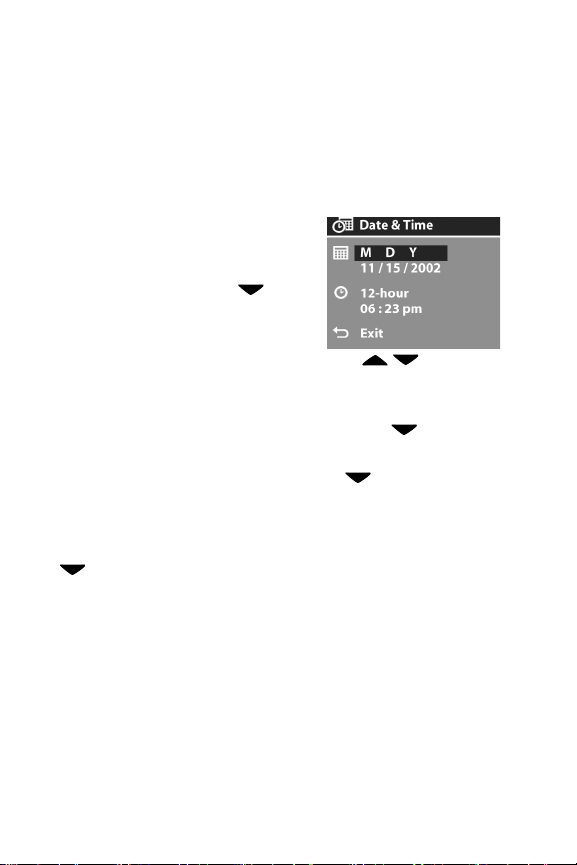
Nastavitev datuma in časa
V fotoaparatu je vgrajena ura, ki beleži datum in čas, ko
naredite posamezen posnetek. Časovni žig se ne pojavi na
sami sliki, temveč je zabeležen v lastnostih slike, ki si jih lahko
ogledate pri pregledovanju slik z računalnikom.
Ta zaslon se prikaže ob prvem vklopu fotoaparata po izbiri jezika.
1 Pritiskajte gumb OK (V redu)
dokler se ne prikaže želena oblika
datuma, nato pa za označitev
datuma pritisnite gumb .
2 Če želite izbrati prvo vrednost,
pritisnite OK (V redu)
želite nato spremeniti, uporabite gumba .
Za potrditev pritisnite OK (V redu)
nastavite na isti način (M = mesec, D = dan, Y = leto).
3 Za označitev časovne oblike pritisnite gumb , če pa jo
želite spremeniti, pritisnite OK (V redu)
4 Če želite označiti čas, pritisnite gumb . Časovne
vrednosti nastavite na isti način, kot ste nastavili datum pri
2. koraku.
5 Ko končate z nastavljanjem datuma in časa, pritisnite gumb
, da označite Exit (Izhod)
(V redu)
(V redu).
(V redu)(V redu)
OPOMBA Če bi se radi kasneje vrnili in spremenili
nastavitev, lahko to naredite v meniju Setup (Nastavitev)
Oglejte si 6. poglavje:
(Nastavitev)
(Nastavitev) na strani 65.
(Nastavitev)(Nastavitev)
OK (V redu),
OK (V redu)OK (V redu)
OK (V redu), če pa jo
OK (V redu)OK (V redu)
OK (V redu). Preostale vrednosti
OK (V redu)OK (V redu)
OK (V redu).
OK (V redu)OK (V redu)
Exit (Izhod), nato pa pritisnite OK
Exit (Izhod)Exit (Izhod)
Setup (Nastavitev).
Setup (Nastavitev)Setup (Nastavitev)
6. poglavje: Uporaba menija Setup
6. poglavje: 6. poglavje:
Uporaba menija Setup
Uporaba menija Setup Uporaba menija Setup
OK
OK OK
18 priročnik za uporabo digitalnega fotoaparata
hp photosmart 430 series
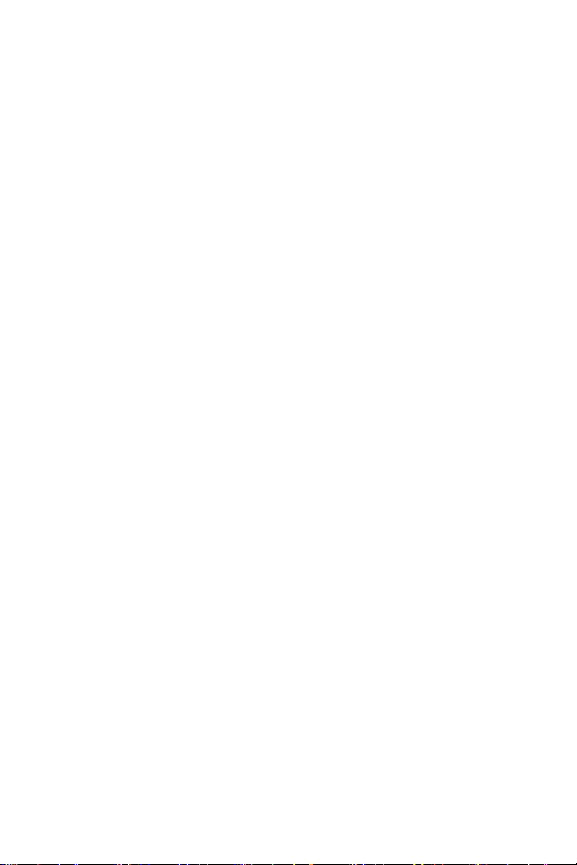
Namestitev programske opreme
Programska oprema v fotoaparatu omogoča prenos fotografij
iz fotoaparata, njihovo pregledovanje, tiskanje in pošiljanje po
e-pošti. Omogoča tudi konfiguracijo menija Share (Skupna
raba)
raba) v fotoaparatu.
raba) raba)
Oglejte si 4. poglavje: Uporaba funkcije HP Instant Share
na strani 51, če želite izvedeti informacije o konfiguraciji
menija Share (Skupna raba)
Prenašanje, tiskanje in prikazovanje fotografij
Prenašanje, tiskanje in prikazovanje fotografij na
Prenašanje, tiskanje in prikazovanje fotografijPrenašanje, tiskanje in prikazovanje fotografij
strani 59, če želite izvedeti informacije o povezovanju
fotoaparata z računalnikom ali tiskalnikom.
OPOMBA Kopija priročnika za uporabo je shranjena na CD
4. poglavje: Uporaba funkcije HP Instant Share
4. poglavje: Uporaba funkcije HP Instant Share4. poglavje: Uporaba funkcije HP Instant Share
Share (Skupna raba) v fotoaparatu, in 5. poglavje:
Share (Skupna raba)Share (Skupna raba)
plošči s programsko opremo HP Photo & Imaging.
Poglejte v datoteko \docs\Readme
boste videli, kje je nameščen priročnik v vašem jeziku.
\docs\Readme na CD plošči, da
\docs\Readme\docs\Readme
Operacijski sistem Windows
OPOMBA Če želite, da bo programska komponenta
HP Instant Share
HP Instant Share iz programske opreme HP Photo &
HP Instant ShareHP Instant Share
Imaging delovala pravilno, morate imeti v računalniku
z OS Windows nameščen vsaj brskalnik Internet Explorer
različice 5.01 za Windows 2000 ali XP ali Servisni paket
2 brskalnika Internet Explorer različice 5.01 za
Windows 98, 98 SE ali Me.
1 Zaprite vse programe in začasno izključite vso protivirusno
programsko opremo.
2 V CD pogon računalnika vstavite CD ploščo s programsko
opremo HP Photo & Imaging. Namestitveno okno se prikaže
samodejno.
Share (Skupna
Share (Skupna Share (Skupna
5. poglavje:
5. poglavje: 5. poglavje:
1. poglavje: Uvod 19
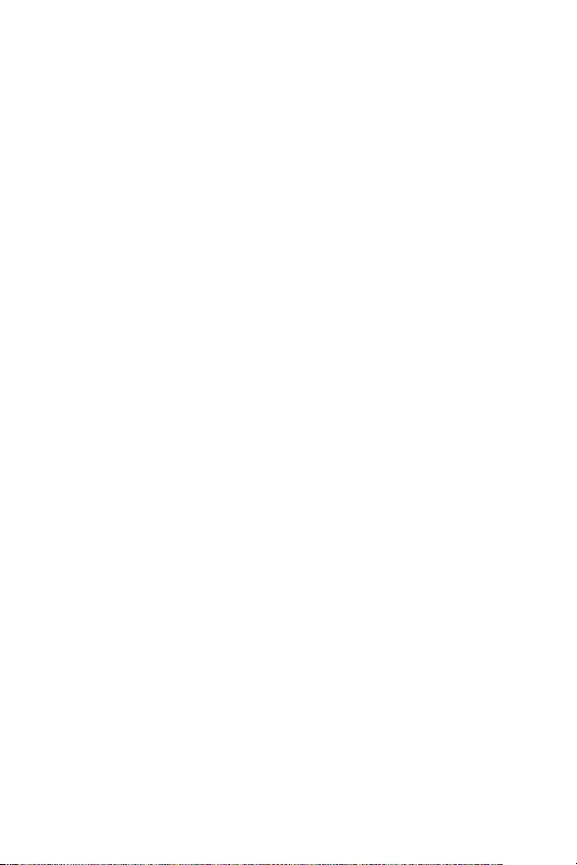
OPOMBA Če se namestitveno okno ne prikaže, kliknite Start
(Začni)
(Začni) in nato še Run (Zaženi)
(Začni)(Začni)
Run (Zaženi). Vtipkajte X:\Setup.exe
Run (Zaženi)Run (Zaženi)
X:\Setup.exe,
X:\Setup.exe X:\Setup.exe
Start
Start Start
kjer XXXX označuje črko CD pogona.
3 Kliknite Next (Naprej)
Next (Naprej), sledite navodilom na zaslonu in
Next (Naprej)Next (Naprej)
dokončajte namestitev programske opreme.
Na CD plošči utegnete najti še dodatno programsko opremo
drugih proizvajalcev. Če želite namestiti dodatno programsko
opremo:
1 Kliknite Start (Začni)
Start (Začni), zatem Run (Zaženi)
Start (Začni)Start (Začni)
Open (Odpri)
Open (Odpri) vtipkajte X:\Bonus\setup.exe
Open (Odpri)Open (Odpri)
Run (Zaženi), nato pa v polje
Run (Zaženi)Run (Zaženi)
X:\Bonus\setup.exe (kjer
X:\Bonus\setup.exe X:\Bonus\setup.exe
XXXX označuje črko CD pogona).
2 Kliknite OK (V redu)
OK (V redu), sledite navodilom na zaslonu in
OK (V redu)OK (V redu)
dokončajte namestitev dodatne programske opreme.
Macintosh
1 Zaprite vse programe in začasno izključite vso protivirusno
programsko opremo.
2 V CD pogon računalnika vstavite CD ploščo s programsko
opremo HP Photo & Imaging.
3 Na namizju računalnika dvokliknite ikono za CD.
4 Dvokliknite namestitveno ikono, sledite navodilom na
zaslonu in dokončajte namestitev programske opreme.
OPOMBA Preden prenesete fotografije iz fotoaparata
v računalnik Macintosh, morate najprej spremeniti
nastavitev konfiguracije USB
vmeniju Setup (Nastavitev)
poglavje 6. poglavje:
(Nastavitev)
(Nastavitev) na strani 65 in nato še
(Nastavitev)(Nastavitev)
poglavjeKonfiguracija USB
konfiguracije USB na diskovni pogon
konfiguracije USBkonfiguracije USB
Setup (Nastavitev) v fotoaparatu. Oglejte si
Setup (Nastavitev)Setup (Nastavitev)
6. poglavje: Uporaba menija Setup
6. poglavje: 6. poglavje:
Konfiguracija USB na strani 67.
Konfiguracija USBKonfiguracija USB
Uporaba menija Setup
Uporaba menija Setup Uporaba menija Setup
diskovni pogon
diskovni pogondiskovni pogon
20 priročnik za uporabo digitalnega fotoaparata
hp photosmart 430 series
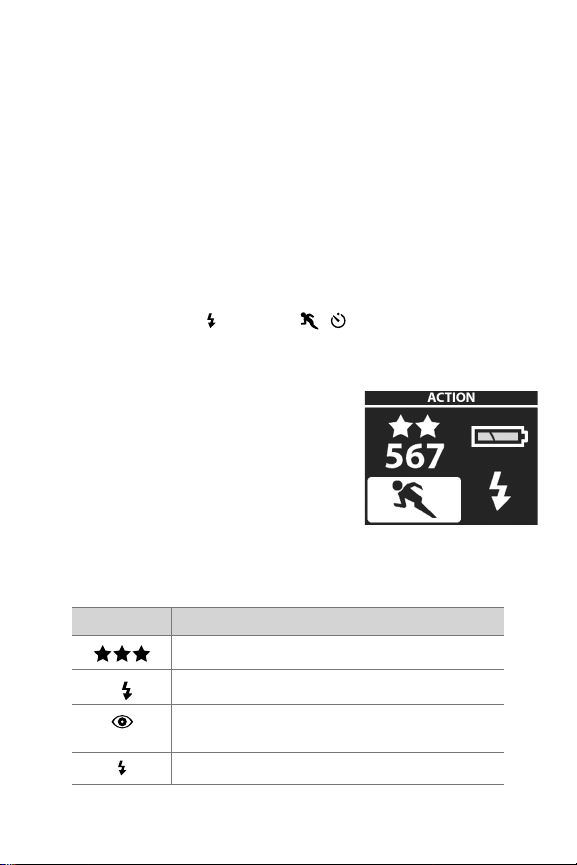
Na CD plošči za računalnik Macintosh utegnete najti še
A
dodatno programsko opremo drugih proizvajalcev. Če želite
namestiti dodatno programsko opremo:
1 Dvokliknite ikono mape Bonus (Dodatna oprema).
2 Dvokliknite namestitveno ikono dodatne programske
opreme.
3 Sledite navodilom na zaslonu in dokončajte namestitev
programske opreme.
Bonus (Dodatna oprema).
Bonus (Dodatna oprema).Bonus (Dodatna oprema).
Poznavanje zaslona stanja
Zaslon stanja se prikaže za nekaj sekund, ko pritisnete na
gumb Bliskavica
Bliskavica ali Način
BliskavicaBliskavica
bliskavice
bliskavice na strani 27, in Spreminjanje načinov zajemanja
bliskavicebliskavice
posnetkov
posnetkov na strani 30.)
posnetkovposnetkov
Osrednji del zaslona stanja prikazuje
trenutno nastavitev kakovosti slike
preostale slike, stanje baterije (ali
adapterja), nastavitev bliskavice in
trenutno nastavitev načina zajemanja
posnetkov (Self-Timer
(Samosprožilec)
(Samosprožilec), Action (Gibanje)
(Samosprožilec)(Samosprožilec)
ali Normal (Običajno)
Normal (Običajno)).
Normal (Običajno)Normal (Običajno)
Tukaj je seznam ikon zaslona stanja in njihov pomen.
Self-Timer
Self-Timer Self-Timer
Ikona Pom en
Izbor kakovosti slike
Samodejna
Samodejna bliskavica je aktivna
SamodejnaSamodejna
Način . (Oglejte si Uporaba
NačinNačin
Spreminjanje načinov zajemanja
Spreminjanje načinov zajemanja Spreminjanje načinov zajemanja
kakovosti slike,
kakovosti slikekakovosti slike
Action (Gibanje)
Action (Gibanje)Action (Gibanje)
Uporaba
Uporaba Uporaba
Bliskavica Red-eye Reduction (Zmanjšanje
Bliskavica Red-eye Reduction (Zmanjšanje
Bliskavica Red-eye Reduction (Zmanjšanje Bliskavica Red-eye Reduction (Zmanjšanje
učinka rdečih oči)
učinka rdečih oči) je aktivna
učinka rdečih oči) učinka rdečih oči)
Flash On (Bliskavica vklopljena)
Flash On (Bliskavica vklopljena) je aktivna
Flash On (Bliskavica vklopljena)Flash On (Bliskavica vklopljena)
1. poglavje: Uvod 21
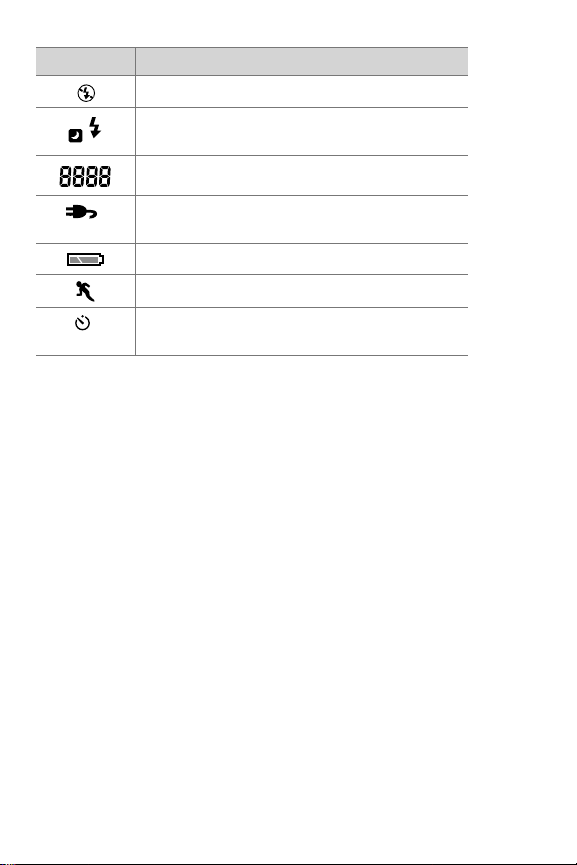
Ikona Pom en
Flash Off (Bliskavica izklopljena)
Flash Off (Bliskavica izklopljena) ni aktivna
Flash Off (Bliskavica izklopljena)Flash Off (Bliskavica izklopljena)
Nastavitev bliskavice za nočni
aktivna
Število preostalih fotografij
Vmesnik za napajanje z električno energijo
dovaja energijo
Raven baterije
Način Action (Gibanje) je aktiven
Nastavitev Self-Timer (Samosprožilec) je
aktivna
nočni posnetek je
nočninočni
22 priročnik za uporabo digitalnega fotoaparata
hp photosmart 430 series
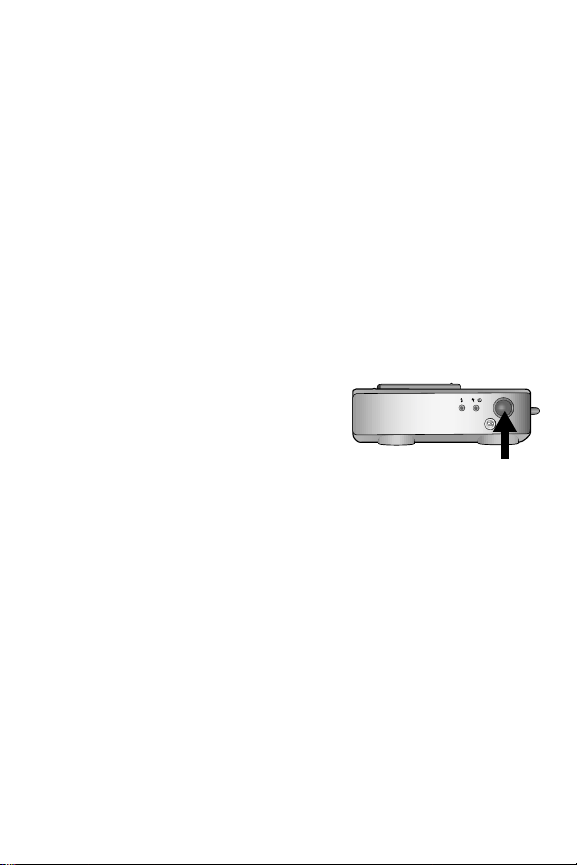
2. poglavje: Fotografiranje in snemanje video posnetkov
Fotografiranje
Fotografijo lahko naredite skorajda vedno, ko je fotoaparat
vključen, ne glede na to, kaj je prikazano na slikovnem
zaslonu.
1 V iskalo ujemite objekt, ki ga
želite fotografirati.
2 Do konca pritisnite gumb
Sprožilec
Sprožilec in naredite posnetek.
SprožilecSprožilec
Zajeta slika se pokaže za nekaj sekund na slikovnem
zaslonu za takojšen pregled. V tem času se slika shrani
v pomnilnik, razen če niste izbrali brisanja s pritiskom na
gumb OK
OK (V redu)
(V redu).
OKOK
(V redu)(V redu)
Pri 2. koraku zgoraj lahko utripa luč iskala. Razlago o tem
najdete v opisu lučke iskala na stran 10.
OPOMBA Lučka Pomnilnik/USB utripa, ko fotoaparat
fotografije shranjuje v notranji pomnilnik ali na
pomnilniško kartico, fotoaparat pa se med tem ne odziva
na pritiske na gumbe. Ko ta lučka utripa, ne odstranjujte
pomnilniške kartice, ker jo lahko pokvarite.
2. poglavje: Fotografiranje in snemanje video posnetkov 23
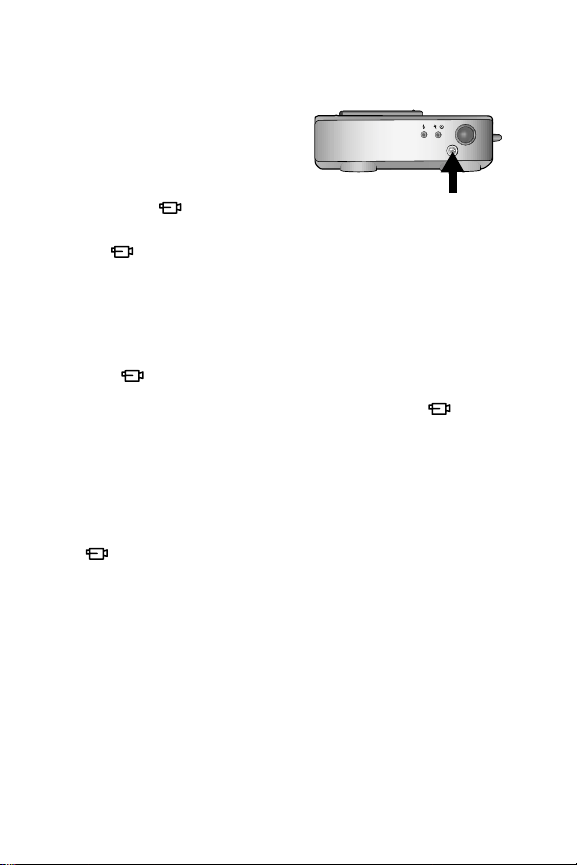
Snemanje kratkih video posnetkov
1 Objekt, ki ga želite posneti,
ujemite v iskalu.
2 Za začetek snemanja video
posnetka pritisnite in sprostite
gumb Video
Video . Svetiti bosta
VideoVideo
začeli rdeča lučka iskala in lučka Video/Samosprožilec.
Video
Video ikona in števec preostalega časa se pojavita na
VideoVideo
vrhu slikovnega zaslona.
OPOMBA Če je nastavljen način samosprožilca (oglejte si
Uporaba načina Samosprožilec
Uporaba načina Samosprožilec na strani 31), bo
Uporaba načina SamosprožilecUporaba načina Samosprožilec
fotoaparat začel s snemanjem 10 sekund po pritisku na
gumb .
3 Za prekinitev snemanja ponovno pritisnite gumb .
Dolžino video posnetka omejuje le količina pomnilnika, ki je
na voljo. Fotoaparat izračuna števec preostalega časa
(mm:ss), ki temelji na količini pomnilnika, ki je na voljo
(notranja ali pomnilniška kartica). Video posnetka je konec,
ko preostali čas pride na ničlo ali ko je ponovno pritisnjen
gumb .
Po koncu snemanja zadnja sličica video posnetka ostane na
slikovnem zaslonu za takojšen pregled. V tem času se video
posnetek shrani v pomnilnik, razen če ste izbrali brisanje
s pritiskom na gumb OK
OPOMBA Zvok se samodejno posname z video posnetkom.
OK (V redu)
(V redu).
OKOK
(V redu)(V redu)
24 priročnik za uporabo digitalnega fotoaparata
hp photosmart 430 series
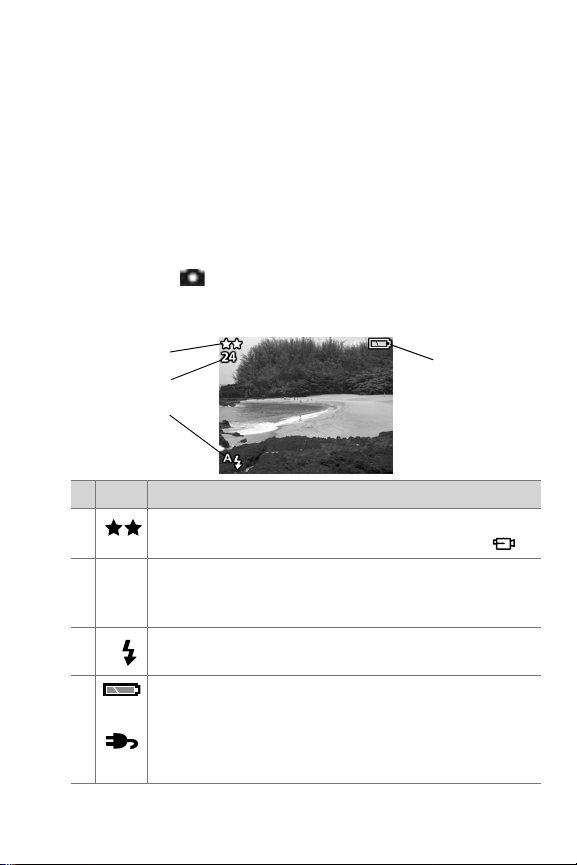
Uporaba prikaza v živo
A
Slikovni zaslon lahko uporabite kot iskalo, da bi bolj natančno
videli, kako bo izgledala fotografija ali video posnetek. To je
uporabno pri posnetkih iz bližine in v primerih, kjer je
pomembno natančno zajemanje objektov.
OPOMBA Uporaba slikovnega zaslona porabi veliko
energije. Da bi jo prihranili, namesto slikovnega zaslona
uporabljajte iskalo.
Če bi radi vključili Live View
Prikaz v živo
Prikaz v živo . V spodnji razpredelnici so opisane
Prikaz v živoPrikaz v živo
informacije, ki se prikažejo na zaslonu Live View
vživo)
vživo), ko so vrednosti nastavitev v fotoaparatu privzete.
vživo)vživo)
1
# Ikona Opis
1 Trenutna nastavitev kakovosti slike. Če pritisnete gumb
Video
Video, se na tem mestu pojavi ikona za video ( ).
VideoVideo
2 24
Števec preostalih slik (odvisno od nezasedenega
24
2424
prostora pomnilnika). Če pritisnete gumb Video
tem mestu pojavi čas, ki je še preostal za video posnetek.
3Ikona za samodejno
polni.
ali
!
!
4
Live View (Prikaz v živo)
Live ViewLive View
(Prikaz v živo), pritisnite gumb
(Prikaz v živo)(Prikaz v živo)
Live View (Prikaz
Live ViewLive View
(Prikaz
(Prikaz (Prikaz
4
2
3
Video, se na
VideoVideo
samodejno bliskavico bo utripala, ko se le-ta
samodejnosamodejno
Raven baterije (prikaz trenutne ikone je odvisen od
stanja baterij v fotoaparatu).
Fotoaparat za napajanje uporablja priklopno enoto
HP 8886 ali vmesnik za napajanje z električno
energijo.
2. poglavje: Fotografiranje in snemanje video posnetkov 25
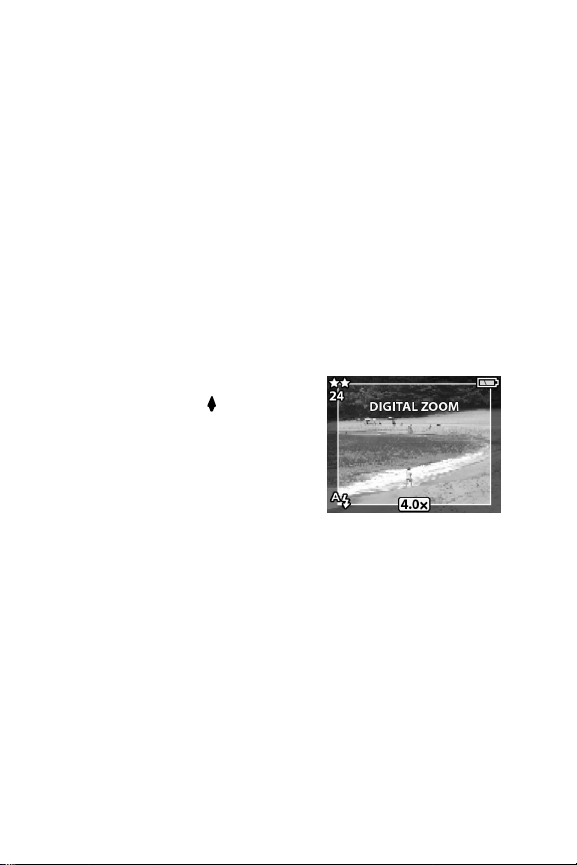
OPOMBA Če spremenite ostale nastavitve v fotoaparatu, se
bodo tudi za te prikazale ikone na vrhu in na dnu
zaslona Live View
informacije si oglejte Izboljšane nastavitve zajemanja
posnetkov
posnetkov na strani 32.
posnetkovposnetkov
Live View (Prikaz v živo)
Live ViewLive View
(Prikaz v živo). Za dodatne
(Prikaz v živo)(Prikaz v živo)
Izboljšane nastavitve zajemanja
Izboljšane nastavitve zajemanja Izboljšane nastavitve zajemanja
Uporaba digitalnega zooma
OPOMBA Med snemanjem video posnetka digitalni zoom
ne dela.
Fotoaparat z digitalnim zoomom sliko zajame in nato poveča
ter s tem približa objekt na sliki.
OPOMBA Fotoaparat HP 433 ima 3x digitalni zoom,
fotoaparat HP 435 pa 5x digitalni zoom.
1 Pritisnite gumb Zmanjšaj
odprtost objektiva
odprtost objektiva in ga držite
odprtost objektivaodprtost objektiva
toliko časa, dokler na slikovnem
zaslonu ne dosežete želene
velikosti. Slika ne slikovnem
zaslonu se poveča. Količina
digitalnega zooma se prikaže na
dnu slikovnega zaslona.
2 Pritisnite gumb Sprožilec
OPOMBA Digitalni zoom zmanjša ločljivost slike, tako bodo
na fotografiji bolj opazne slikovne pike, kot če bi
posnetek naredili brez digitalnega zooma. Če
nameravate sliko poslati po e-pošti ali pa na spletno
stran, izguba ločljivosti ne bo opazna, toda v primerih,
ko je potrebna najvišja kakovost (kot pri tiskanju), se
izognite digitalnemu zoomu in se poskušajte fizično
približati objektu.
Zmanjšaj
Zmanjšaj Zmanjšaj
Sprožilec, da naredite posnetek.
SprožilecSprožilec
26 priročnik za uporabo digitalnega fotoaparata
hp photosmart 430 series
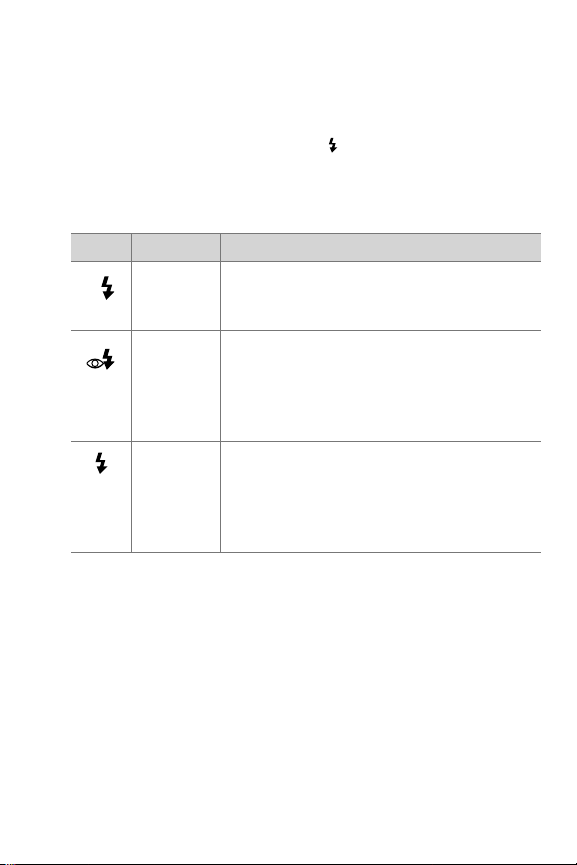
Uporaba bliskavice
A
OPOMBA
Če želite spremeniti nastavitev bliskavice, na vrhu fotoaparata
držite pritisnjen gumb Bliskavica
zaslonu ne prikaže želena nastavitev. Fotoaparat ostane na
trenutni nastavitvi bliskavice, dokler nastavitve ne spremenite
ali ne izklopite fotoaparata.
Ikona Nastavitev Opis
A
Med snemanjem video posnetka bliskavica ne dela.
Bliskavica , dokler se na slikovnem
BliskavicaBliskavica
Samodejno
Samodejno
SamodejnoSamodejno
Red-eye
Red-eye
Red-eye Red-eye
reduction
reduction
reduction reduction
(Zmanjša-
(Zmanjša-
(Zmanjša-(Zmanjšanje učinka
nje učinka
nje učinka nje učinka
rdečih oči)
rdečih oči)
rdečih oči)rdečih oči)
Bliskavica
Bliskavica
Bliskavica Bliskavica
vklopljena
vklopljena
vklopljenavklopljena
Fotoaparat izmeri razpoložljivo svetlobo in
po potrebi sproži bliskavico. To je privzeta
nastavitev.
Fotoaparat izmeri svetlobo in če je to
potrebno, sproži bliskavico z zmanjšanjem
učinka rdečih oči.
Fotoaparat vedno sproži bliskavico. Če je
svetloba izza objekta, ki ga želite
fotografirati, s to nastavitvijo povečate moč
svetlobe v ospredju slikanega objekta. To se
imenuje “fill-flash (napolni bliskavico)”.
2. poglavje: Fotografiranje in snemanje video posnetkov 27
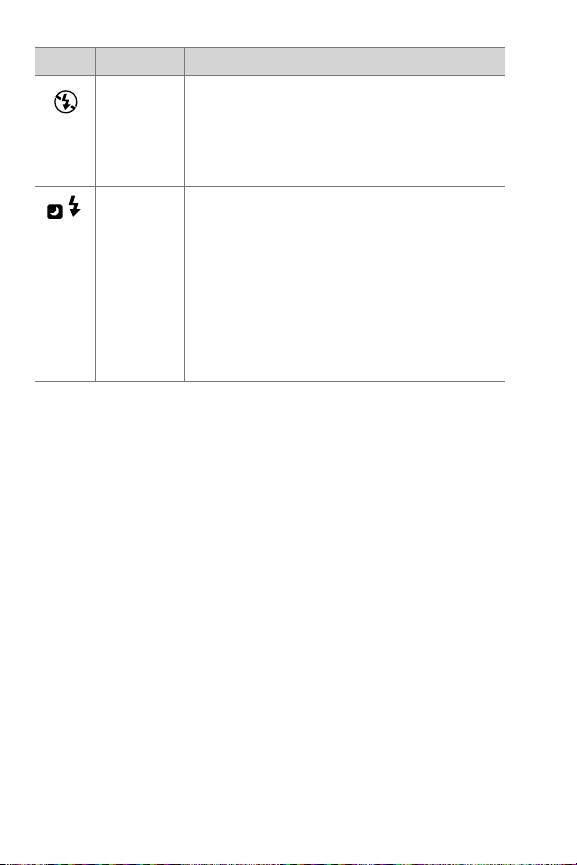
Ikona Nastavitev Opis
Bliskavica
Bliskavica
Bliskavica Bliskavica
izklopljena
izklopljena
izklopljenaizklopljena
Nočni
Nočni
Nočni Nočni
posnetki
posnetki
posnetkiposnetki
Fotoaparat ne bo sprožil bliskavice. To
nastavitev uporabite, ko ne želite bliskavice
(kot pri oddaljenih objektih). Posledica
utegne biti daljše osvetljevanje, pri katerem
bo potrebno uporabiti stojalo.
Fotoaparat sproži bliskavico, da bi osvetlil
objekte iz ospredja. Nato nadaljuje
z osvetljevanjem, kot v primeru, če se
bliskavica ne bi sprožila za osvetlitev
ozadja. Ta nastavitev je učinkovita le
v primeru, ko fotografirate mirujoče
objekte. Da bi preprečili zamegljenost
fotografij, fotoaparat držite pri miru. Za
boljšo kakovost fotografij uporabite stojalo.
Snemanje zvoka
OPOMBA Ta odstavek se nanaša le na fotografije. Zvok se
samodejno posname z video posnetkom.
Obstajata dva načina snemanja kratkega zvočnega posnetka,
ki bo pripet k fotografiji.
• Med fotografiranjem posnemite zvok (razloženo v tem
odstavku).
• Fotografiji kasneje dodajte zvočno opombo (ali
spremenite zvok, ki ste ga zajeli med fotografiranjem).
Za podrobnosti o tem si oglejte Snemanje in brisanje
zvočnih posnetkov
zvočnih posnetkov na strani 47.
zvočnih posnetkovzvočnih posnetkov
Snemanje in brisanje
Snemanje in brisanje Snemanje in brisanje
28 priročnik za uporabo digitalnega fotoaparata
hp photosmart 430 series
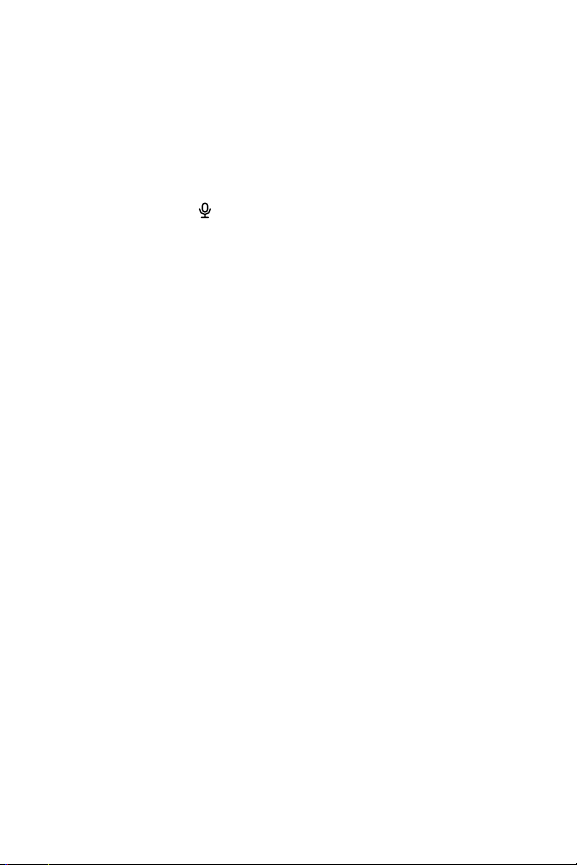
1 Če želite narediti posnetek, do konca pritisnite gumb
Sprožilec
Sprožilec (zvok se začne snemati samodejno).
SprožilecSprožilec
2 Še naprej držite pritisnjen gumb Sprožilec
Sprožilec, da posnamete
SprožilecSprožilec
kratek zvočni posnetek. Če po dveh sekundah spustite
gumb Sprožilec
Sprožilec, bo kratek zvočni posnetek zavržen. Če še
SprožilecSprožilec
naprej držite pritisnjen gumb Sprožilec, se bo zvok še
naprej snemal, dokler bo na voljo dovolj pomnilnika. Ikona
za mikrofon ( ) in števec porabljenega časa se med
snemanjem pojavita na sredini slikovnega zaslona.
3 Za prekinitev snemanja sprostite gumb Sprožilec
Sprožilec.
SprožilecSprožilec
Za snemanje novega zvočnega posnetka ali brisanje
zvočnega posnetka uporabite Record Audio (Snemanje
zvoka)
zvoka) v meniju Playback (Ponovno pregledovanje)
zvoka)zvoka)
si Uporaba menija Playback (Ponovno pregledovanje)
Uporaba menija Playback (Ponovno pregledovanje) na
Uporaba menija Playback (Ponovno pregledovanje)Uporaba menija Playback (Ponovno pregledovanje)
Playback (Ponovno pregledovanje). Oglejte
Playback (Ponovno pregledovanje)Playback (Ponovno pregledovanje)
Record Audio (Snemanje
Record Audio (Snemanje Record Audio (Snemanje
strani 43.
OPOMBA Da bi poslušali kratke zvočne posnetke, slike iz
fotoaparata naložite na računalnik in uporabite
programsko opremo HP Photo & Imaging. Fotografije
lahko tudi v obliki diapozitivov s fotoaparata prenesete
na televizor. Oglejte si 5. poglavje: Prenašanje,
tiskanje in prikazovanje fotografij
tiskanje in prikazovanje fotografij na strani 59.
tiskanje in prikazovanje fotografijtiskanje in prikazovanje fotografij
5. poglavje: Prenašanje,
5. poglavje: Prenašanje, 5. poglavje: Prenašanje,
2. poglavje: Fotografiranje in snemanje video posnetkov 29
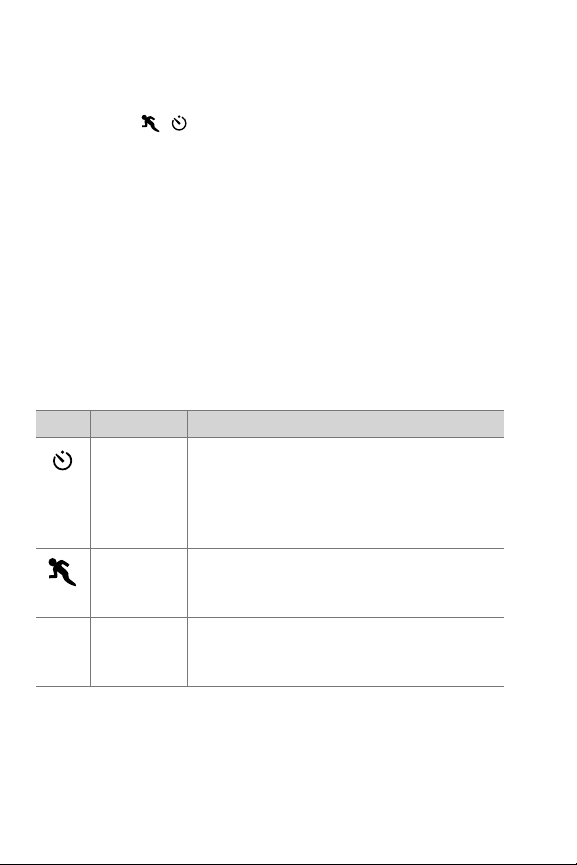
Spreminjanje načinov zajemanja posnetkov
Gumb Način
Način na vrhu fotoaparata se uporablja za
NačinNačin
nastavitev enega od treh načinov zajemanja posnetkov.
Vsakič, ko pritisnete ta na gumb, fotoaparat preklopi na
naslednji način zajemanja posnetkov. Zaporedje za različne
nastavitve je: Self-Timer (Samosprožilec)
Normal (Običajno)
Normal (Običajno) in ponovi.
Normal (Običajno)Normal (Običajno)
OPOMBA Te nastavitve ne vplivajo na snemanje video
posnetka, razen če ni navedeno drugače.
Vsakokrat, ko spremenite način zajemanja posnetkov, se na
slikovnem zaslonu stanja prikaže ikona, ki predstavlja ta
način zajemanja. V naslednji razpredelnici so opisane
različne ikone.
Ikona Nastavitev Opis
Brez
Brez Običajno
BrezBrez
Self-Timer (Samosprožilec), Action (Gibanje)
Self-Timer (Samosprožilec)Self-Timer (Samosprožilec)
Samo-
Samo-
Samo-Samosprožilec
sprožilec
sprožilecsprožilec
Gibanje
Gibanje Fotoaparat bo nastavil krajši čas osvetlitve
GibanjeGibanje
Običajno Fotoaparat samodejno izbere zaslonko in
ObičajnoObičajno
Za snemanje video posnetka ali
fotografiranje fotoaparat počaka
10 sekund po pritisku na gumb Video
Sprožilec
Sprožilec. Oglejte si Uporaba načina
SprožilecSprožilec
Samosprožilec
Samosprožilec na strani 31.
SamosprožilecSamosprožilec
in višje vrednosti za občutljivost filma ISO,
da zaustavi gibanje.
čas osvetlitve. To je privzeta nastavitev ob
vklopu fotoaparata.
Action (Gibanje),
Action (Gibanje)Action (Gibanje)
Video ali
VideoVideo
Uporaba načina
Uporaba načina Uporaba načina
30 priročnik za uporabo digitalnega fotoaparata
hp photosmart 430 series
